धेरैलाई इमेल सन्देशहरू कसरी मेटाउने भन्ने समस्या छ, तर उनीहरूले तिनीहरूलाई स्थायी रूपमा मेटाउन सक्दैनन्। यस लेखमा, हामी तिनीहरूलाई चित्रहरूको साथ स्थायी रूपमा कसरी मेटाउने भनेर वर्णन गर्नेछौं, केवल निम्न चरणहरू पालना गर्नुहोस्:
तपाईले गर्नु पर्ने कुरा तपाईको खातामा जानु पर्छ, त्यो जीमेल वा इमेल हो, र त्यसपछि इमेल भित्रका वस्तुहरूबाट विशेष वस्तु चयन गर्नुहोस्, र जब तपाइँ एक विशेष वस्तु चयन गर्नुहुन्छ, तपाईले त्यस वस्तुमा क्लिक गर्नु पर्छ र। त्यसपछि तपाईले मेटाउन चाहनुभएको सन्देशहरूमा क्लिक गर्नुहोस् सन्देशको छेउमा रहेको बक्समा चिन्ह लगाउनुहोस्
 र यदि तपाईं यो चाहनुहुन्न र अन्तिम मेटाउने प्रक्रिया पूरा गर्न चाहनुहुन्छ भने, निम्न चरणहरू पूरा गर्नुहोस् र त्यसपछि तपाईंको मेल पृष्ठको दायाँ छेउमा रहेको ड्रप-डाउन सूचीमा जानुहोस् र रद्दीटोकरी चयन गर्नुहोस् र त्यसपछि। यसमा क्लिक गर्नुहोस् र जब तपाइँ क्लिक गर्नुहुन्छ यसले तपाइँको लागि अर्को पृष्ठ खोल्नेछ र त्यसपछि तपाइँ स्थायी रूपमा मेटाउन चाहानु भएको सन्देशहरू छनौट गर्नुहोस् र सन्देशहरूको छेउमा रहेको बक्समा क्लिक गर्नुहोस् र तपाइँ क्लिक गर्दा ड्रप-डाउन सूची देखा पर्नेछ र तपाइँ क्लिक गर्दा। फाइनल डिलिटको छेउमा रहेको एरोमा तपाईंको लागि एउटा सानो सूची खुल्नेछ र यसको माध्यमबाट तपाईंले स्थायी रूपमा मेटाउन चाहनुभएको सन्देशहरू छनोट गर्नुहोस् र तिनीहरूलाई तपाईंको इमेलबाट छुटकारा दिनुहोस् र क्लिक गरेपछि, तपाईंलाई एउटा सानो सन्देश देखा पर्नेछ, तपाईंले अलोकप्रिय सन्देशहरू स्थायी रूपमा मेटाउनुपर्छ वा तपाईं आफ्नो मेलमा राख्न चाहनुहुन्न भन्ने कुरा पुष्टि गर्दै, निम्न चित्रहरूमा देखाइएअनुसार:
र यदि तपाईं यो चाहनुहुन्न र अन्तिम मेटाउने प्रक्रिया पूरा गर्न चाहनुहुन्छ भने, निम्न चरणहरू पूरा गर्नुहोस् र त्यसपछि तपाईंको मेल पृष्ठको दायाँ छेउमा रहेको ड्रप-डाउन सूचीमा जानुहोस् र रद्दीटोकरी चयन गर्नुहोस् र त्यसपछि। यसमा क्लिक गर्नुहोस् र जब तपाइँ क्लिक गर्नुहुन्छ यसले तपाइँको लागि अर्को पृष्ठ खोल्नेछ र त्यसपछि तपाइँ स्थायी रूपमा मेटाउन चाहानु भएको सन्देशहरू छनौट गर्नुहोस् र सन्देशहरूको छेउमा रहेको बक्समा क्लिक गर्नुहोस् र तपाइँ क्लिक गर्दा ड्रप-डाउन सूची देखा पर्नेछ र तपाइँ क्लिक गर्दा। फाइनल डिलिटको छेउमा रहेको एरोमा तपाईंको लागि एउटा सानो सूची खुल्नेछ र यसको माध्यमबाट तपाईंले स्थायी रूपमा मेटाउन चाहनुभएको सन्देशहरू छनोट गर्नुहोस् र तिनीहरूलाई तपाईंको इमेलबाट छुटकारा दिनुहोस् र क्लिक गरेपछि, तपाईंलाई एउटा सानो सन्देश देखा पर्नेछ, तपाईंले अलोकप्रिय सन्देशहरू स्थायी रूपमा मेटाउनुपर्छ वा तपाईं आफ्नो मेलमा राख्न चाहनुहुन्न भन्ने कुरा पुष्टि गर्दै, निम्न चित्रहरूमा देखाइएअनुसार:
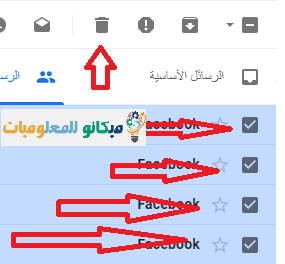
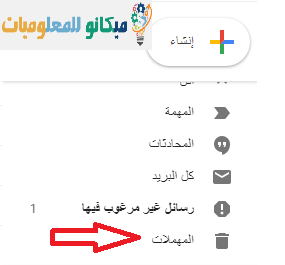
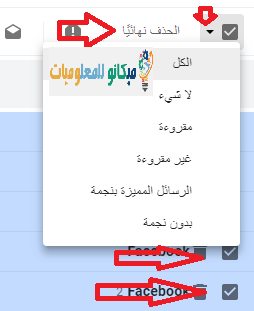
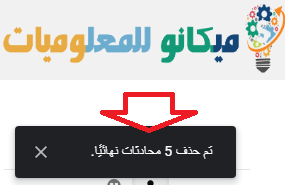
यसैले, हामीले अनावश्यक सन्देशहरू स्थायी रूपमा हटाएका छौं र हामी तपाईंलाई यस लेखको पूर्ण लाभको कामना गर्दछौं







